强行升级win11-小白系统教程
- 分类:Win11 教程 回答于: 2021年12月21日 11:40:00
很多用户都想体验下最新的操作系统,但是因为自己的电脑不支持该系统的硬件设备望而却步,那么win11系统怎么升级呢,别灰心,下面,小编就把强行升级win11系统的方法带给大家,我们一起来看看吧。
强行升级win11
1.首先我们加入预览体验计划,在页面中会收到提示不支持win11。
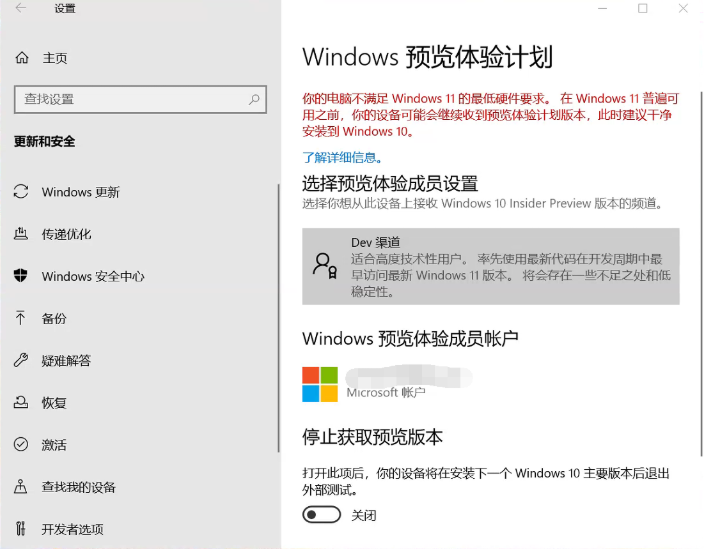
2.我们按Win+r进入窗口当中,输入【regedit】,在进入的页面中依次打开下列图标所在的位置,最后将【uibranch】的值修改成【dev】。
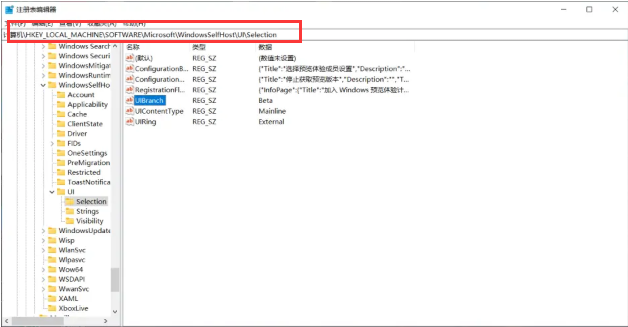
3.我们回到win11系统更新的页面,发现此时可以进行下载。
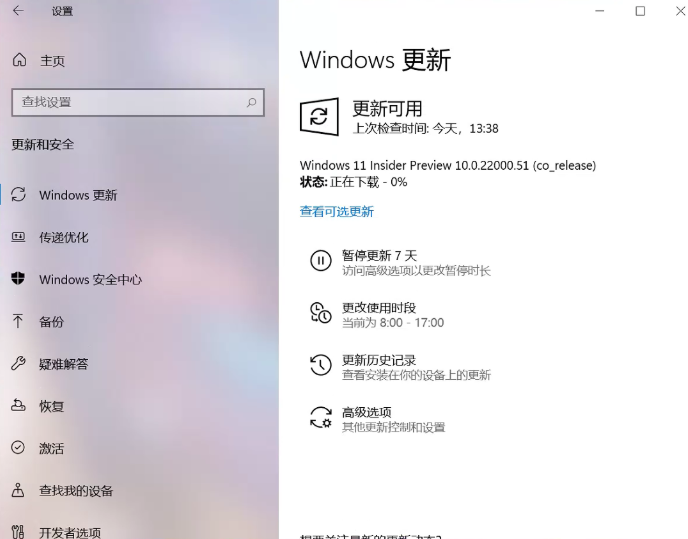
4.当下载到百分之八时,系统会弹出提示框显示硬件不满足要求。
5.此时我们打开系统盘找到【appraiserres.dll】文件进行删除。
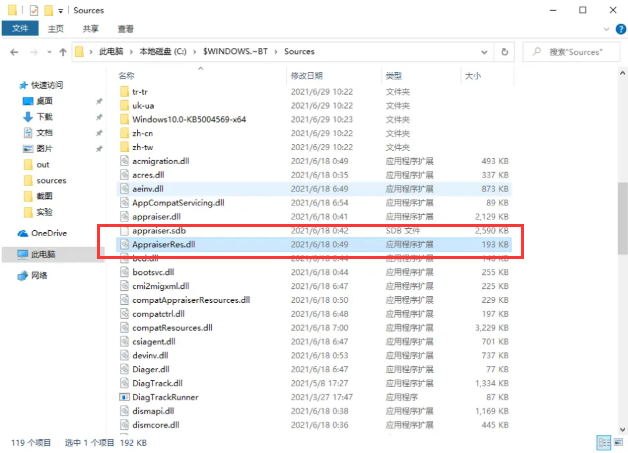
6.这时系统就可以恢复正常下载,最后下载完成就可以开始体验新的操作系统啦。
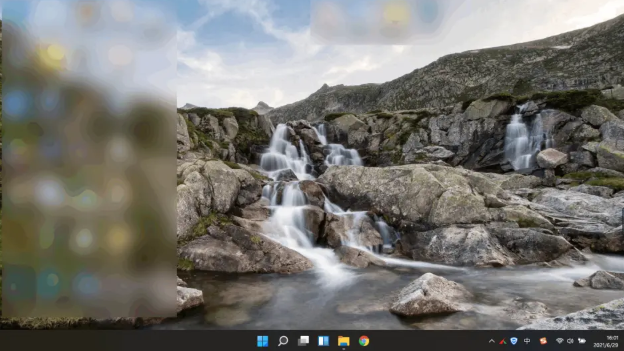
以上就是win11系统怎么升级的步骤所在,如果你也被该问题所困扰,可以使用该方法进行系统的升级操作。
 有用
26
有用
26


 小白系统
小白系统


 1000
1000 1000
1000 1000
1000 1000
1000 1000
1000 1000
1000 1000
1000 1000
1000 1000
1000 0
0猜您喜欢
- win11网络和共享中心打不开怎么解决?..2022/11/14
- 电脑主板哪些官方适配了win11系统..2022/07/08
- 电脑win11系统重装教程2023/02/06
- 电脑怎么更改win11默认编码格式..2022/10/15
- win11小白一键u盘装系统详细步骤..2022/08/26
- win11只能更新后关机怎么办2022/01/29
相关推荐
- windows11安装跳过tpm的方法-怎么安装..2022/03/16
- win11怎么改用户名的步骤教程..2021/08/24
- 电脑重装系统教程win112022/10/26
- windows11下载中文版镜像安装步骤..2021/12/06
- 外星人重装系统win11的方法步骤..2022/08/06
- 台式电脑怎样重装系统win112022/08/20

















